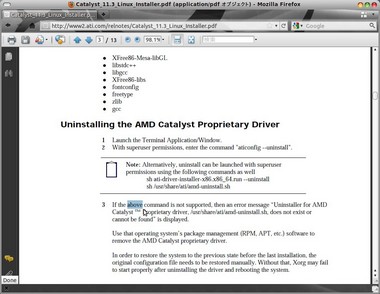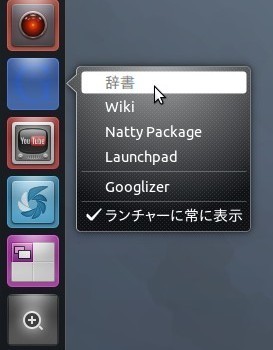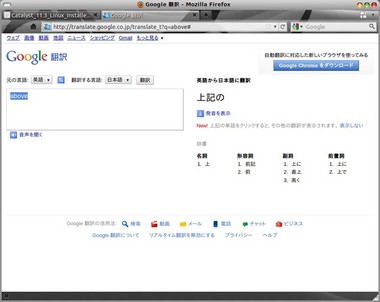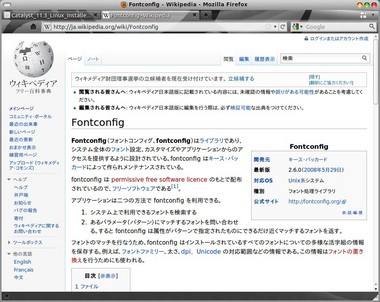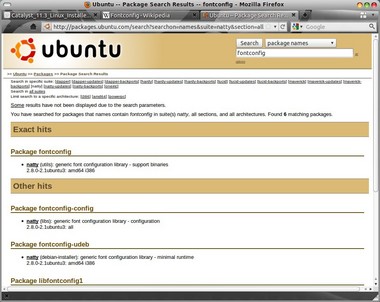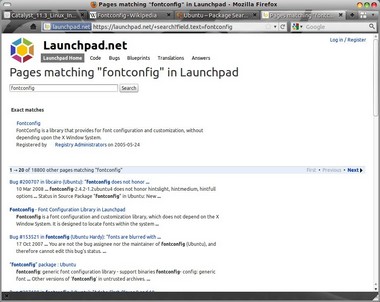【Ubuntu 11.04】Googlizerのランチャーにクリックリストメニューを追加して、様々なサーチエンジンで検索できるようにする。 [ubuntu]
以前、『【Ubuntu 11.04】ボタン1つで選択した文字列をGoogleで検索する Googlizer インストール & 日本語対応』の記事を書きました。
Googlizerには、オプションがあって、
googlizer -u <URL>
して起動すると、<URL>の後ろに選択した文字列を結合して、結合して作成されたURLをブラウザのアドレスバーに入れたのと同様の動作をします。
それなら、Unityのランチャーに登録するgooglizer.desktopをカスタマイズして、クイックリストメニューで様々なサーチエンジンで素早く検索できるように出来るはずなのでやってみました。
例えば、下図はATIドライバのリリースノートです。
ここで、"above"の文字列をドラックして選択します。そして、下図のようにUnityのランチャー上にあるGooglizerを右クリックして、辞書を選びます。
そうすると、下図のように翻訳してくれるようにするわけです。
<< やり方 >>
1) Googlizerインストール
下記の記事を読んで、Googlizerのインストールと日本語対応化をしておきます。ビルドしないといけないので、ちょっと知識が必要かも・・・それに面倒です。
『【Ubuntu 11.04】ボタン1つで選択した文字列をGoogleで検索する Googlizer インストール & 日本語対応』
2) メニューエントリーファイル作成
例えば、下記の記述のgooglizer.desktopというファイルを作成します。
----- 例 ここから-----
[Desktop Entry]
Encoding=UTF-8
Name=Googlizer
Comment=Search Google for whatever's in the X selection
Exec=googlizer
Icon=googlizer.png
Terminal=false
Type=Application
Categories=Application;Network;
X-Ayatana-Desktop-Shortcuts=Translate;Wiki;Package;Launchpad;
[Translate Shortcut Group]
Name=Translate
Name[ja]=辞書
Exec=googlizer -u http://translate.google.co.jp/translate_t?q=
OnlyShowIn=Unity
[Wiki Shortcut Group]
Name=Wiki
Name[ja]=Wiki
Exec=googlizer -u http://ja.wikipedia.org/wiki/
OnlyShowIn=Unity
[Package Shortcut Group]
Name=Natty Package
Name[ja]=Natty Package
Exec=googlizer -u http://packages.ubuntu.com/search?searchon=names&suite=natty§ion=all&keywords=
OnlyShowIn=Unity
[Launchpad Shortcut Group]
Name=Launchpad
Name[ja]=Launchpad
Exec=googlizer -u https://launchpad.net/+search?field.text=
OnlyShowIn=Unity
--- 例 ここまで ---
※ブログの都合上、折り返しが付いてますが"Name="や"Exec="や"OnlyShowIn="など、「XXXX= 」の形式で、それぞれ一行です。
3 ) メニューエントリーファイルのコピー
まず、Unityのランチャーにgooglizerが表示されている場合は、「ランチャーに常に表示」のチェックを外して、ランチャーからgooglizerのアイコンを消してください。
端末を開いて(コマンドラインから)、作成したgooglizer.desktopのあるディレクトリに行きます。
もし、ホスト全体に影響させたいなら、
sudo cp googlizer.desktop /usr/local/share/applications/.
個人の設定だけなら、
cp googlizer.desktop ~/.local/share/applications/.
とします。
※後で、/usr/local/share/applications/googlizer.desktopを作成したのに設定が反映されないという問題が生じた場合、~/.local/share/applications/googlizer.desktopが既に存在している可能性があります。個人設定の方が優先される為に設定が反映されないわけです。~/.local/share/applications/googlizer.desktopを削除するか、こちらのファイルを編集するかして下さい。
4) 設定を反映
nautilus /usr/local/share/applications (個人だけの設定された方は、nautilus ~/.local/share/applications) として、ファイルマネージャーを起動します。そこにGooglizerのアイコンがあるはずなので、Unityのランチャー上にドラック&ドロップして付け加えます。これで、動くはずです。
やり方は以上です。
それで、前述の例のgooglizer.desktop の場合で、同じくATIドライバのリリースノートにあった「fontconfig」を選んで、それぞれクイックリストで選んだ結果です。
Wiki :
Natty Package :
Launchpad :
←あっちこっちふきん
今日、ボーっとテレビ見てたら、
この商品を紹介していた。
実際に、ガラスに口紅で絵を書いて
普通の雑巾とこの製品で比較とかしてた。
アマゾンのユーザーレビューの評価もめちゃくちゃ高い。
でも、掃除自体をしなければ意味ないか・・・